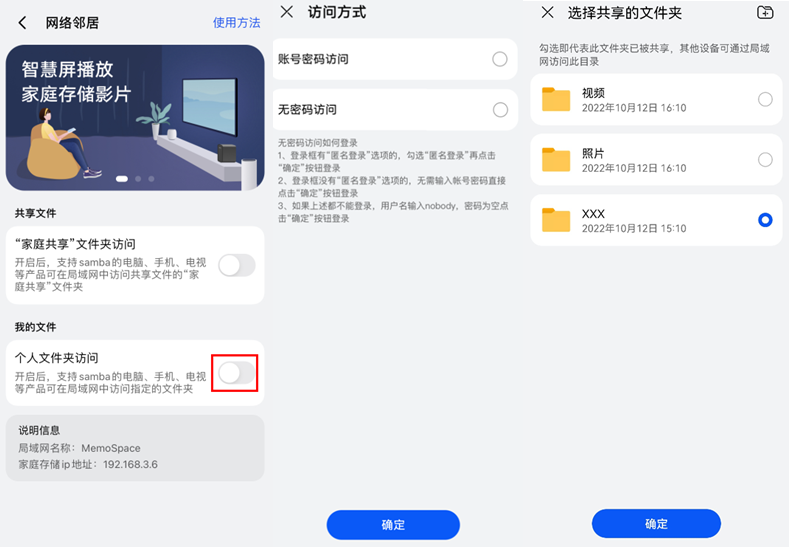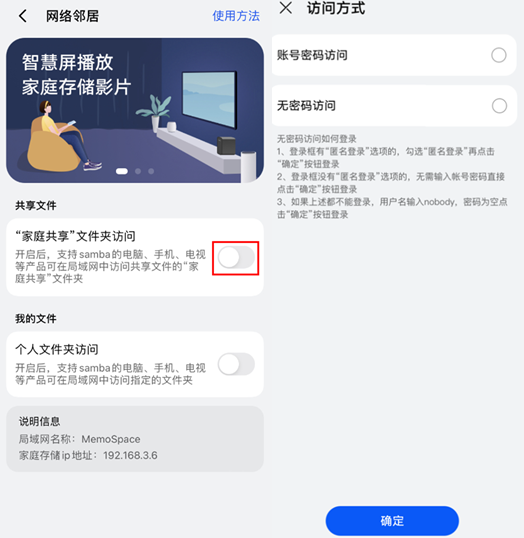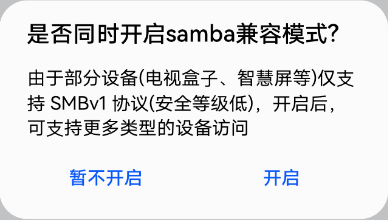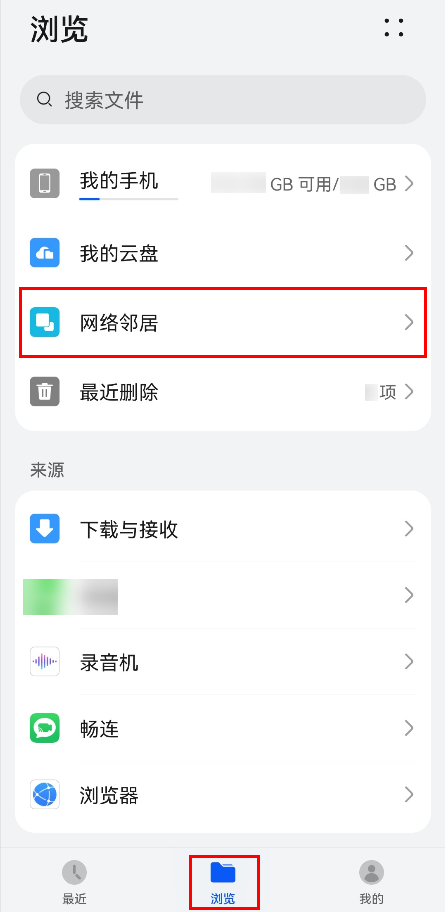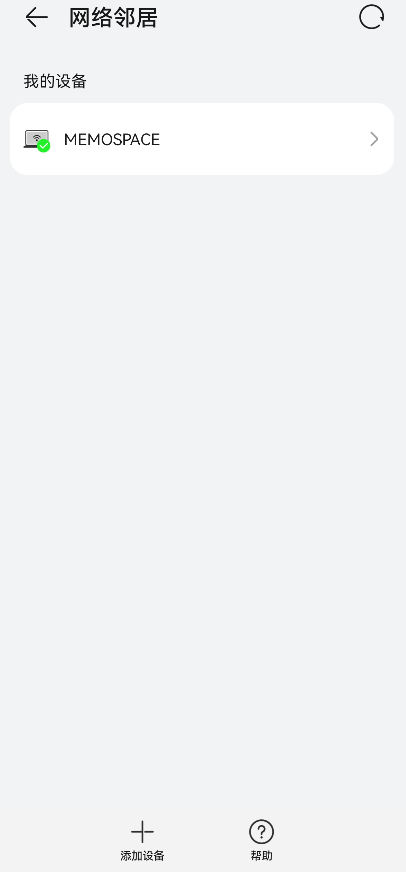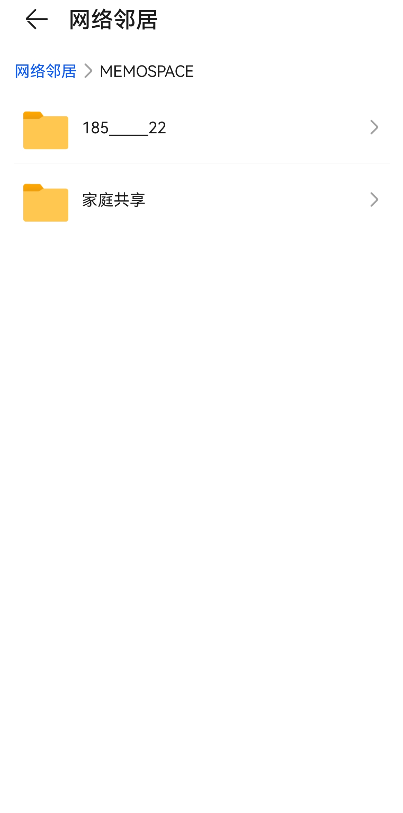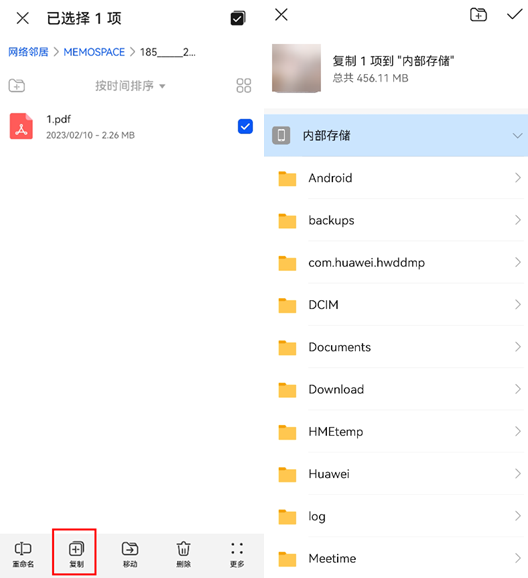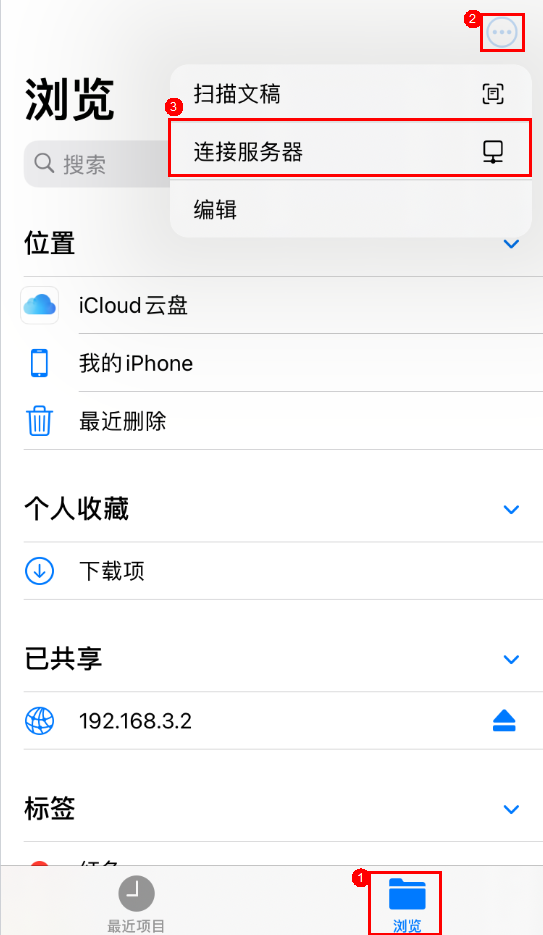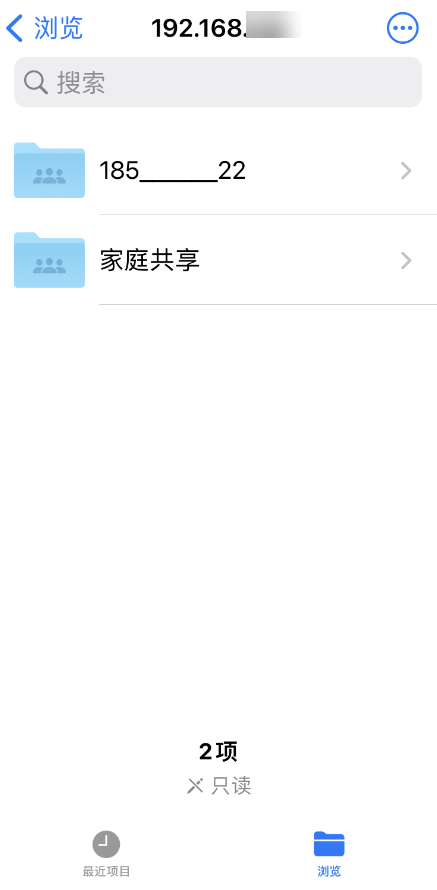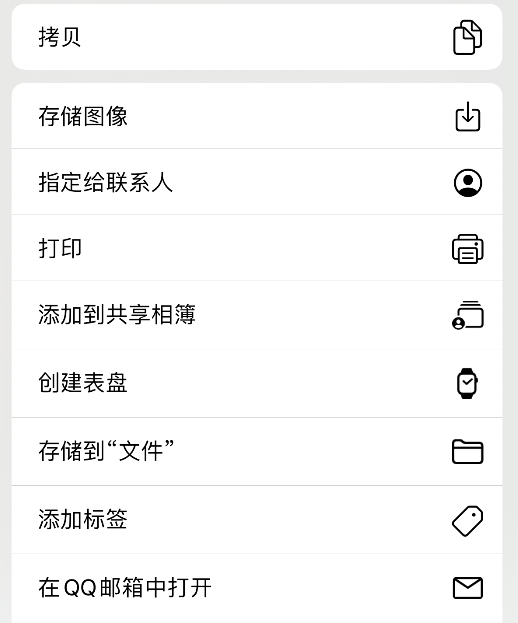|
非家庭成员(家庭成员的设置方法请参考:华为家庭存储如何邀请/移除家庭成员)的手机/平板可以通过网络邻居(samba)访问华为家庭存储“家庭共享”文件夹和个人共享文件夹的数据,实现音频、视频、图片、文档等数据共享;不能访问除“家庭共享”文件夹和个人共享文件夹外的其他数据。
家庭成员请按照准备工作开启华为家庭存储的共享文件夹,非家庭成员即可通过使用的设备类型选择相应的步骤进行操作。
步骤
方法
步骤一
准备工作
步骤二
华为手机/平板访问
iOS 手机/平板访问

其他品牌手机/平板可通过第三方应用(支持 SMB 协议)访问共享文件。品牌型号不同,操作方式略有差异,请以实际为准
准备工作
家庭成员用手机/平板打开智慧生活 App,登录与华为家庭存储绑定的华为帐号。
首页点击华为家庭存储卡片,点击应用服务,点击服务里面的网络邻居。
开启文件夹共享(说明信息中的 IP 地址需提供给使用 iOS 手机/平板的非家庭成员进行访问)。
共享个人文件夹:开启个人文件夹访问开关,设置访问共享文件夹的方式,选择需要共享的文件夹。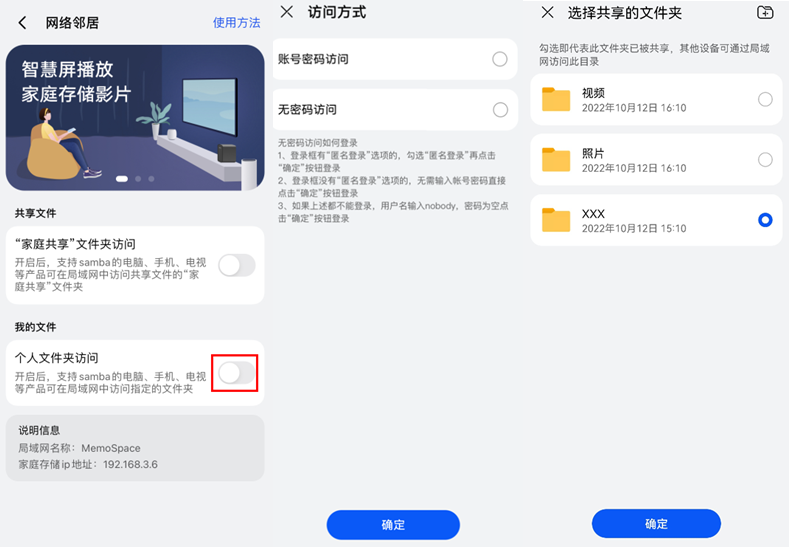
共享家庭文件夹:开启“家庭共享”文件夹访问开关,设置访问共享文件夹的方式。将图片、视频添加到家庭共享文件夹中:点击共享 > 共享文件 > 家庭共享,点击右下角  号,选择文件类型,选中您需要添加至家庭共享文件夹的图片/视频,点击右上角的 号,选择文件类型,选中您需要添加至家庭共享文件夹的图片/视频,点击右上角的 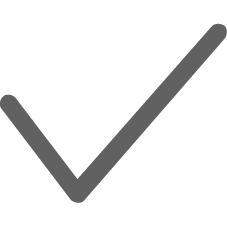 (iOS 手机/平板选择要添加的图片/视频后,点击上传即可)。 (iOS 手机/平板选择要添加的图片/视频后,点击上传即可)。 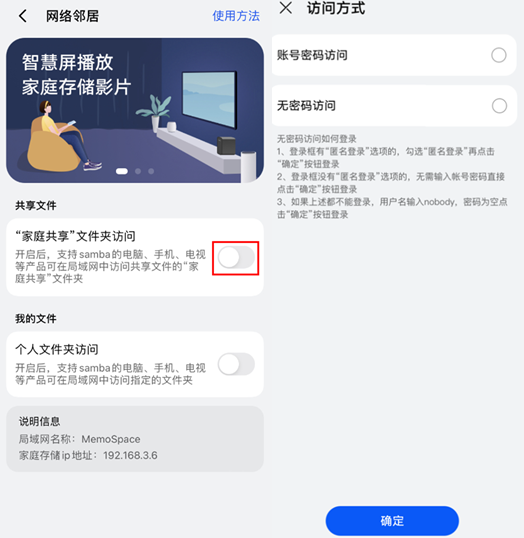

若为无密码访问,与华为家庭存储连接同一路由器网络的任何用户都可以通过网络邻居(samba)访问家庭存储的共享文件。
开启 samba兼容模式。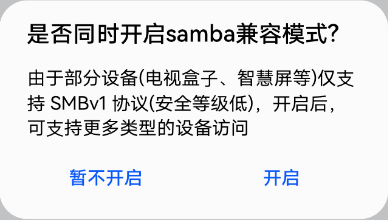
华为手机/平板访问共享文件
非家庭成员请用手机/平板与华为家庭存储连接同一路由器的网络(确保手机/平板与华为家庭存储处于同一局域网)。
手机/平板打开文件管理 App,点击浏览 > 网络邻居。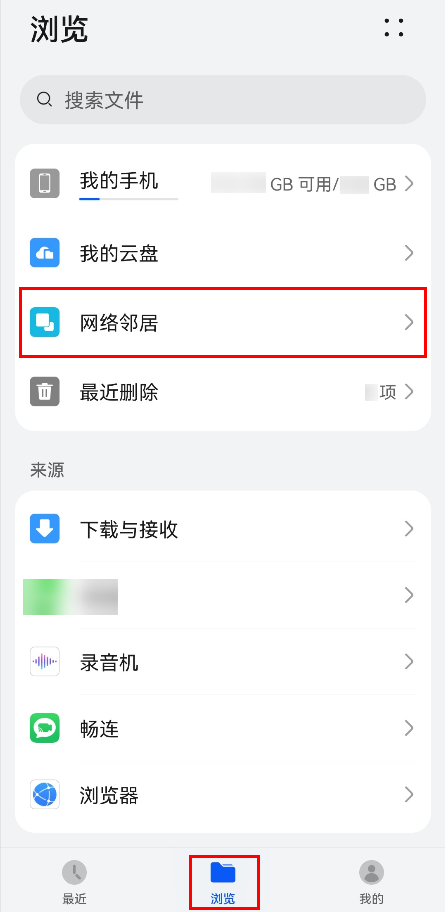
等待MEMOSPACE出现在页面中后,点击MEMOSPACE。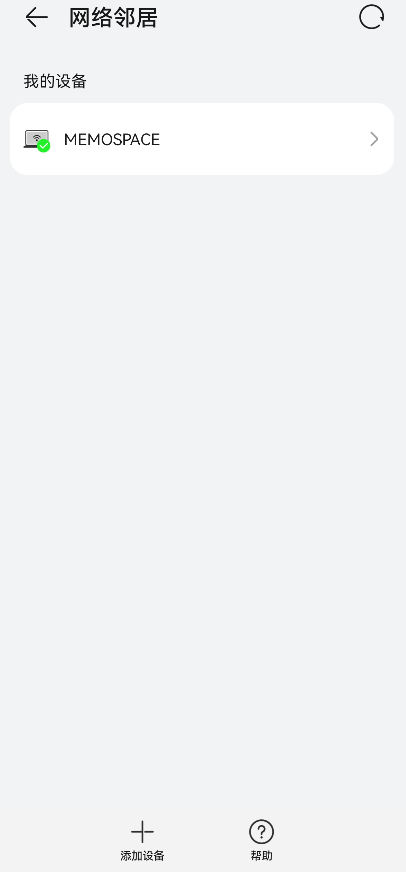
若“家庭共享”文件夹和个人共享文件夹采用帐号密码访问,输入帐号和密码,点击确定。
若“家庭共享”文件夹和个人共享文件夹采用无密码访问:
登录框有匿名登录选项,勾选匿名登录点击确定。
登录框无匿名登录选项,无需输入帐号密码直接点击确定。
如果上述不能登录,用户名输入nobody,密码为空,点击确定。
待页面可看到共享文件夹后,其中家庭共享文件夹名称为家庭共享 (文件夹名称无法更改),个人共享文件夹名称为华为帐号昵称(若未设置昵称,则为华为帐号),进入文件夹,可访问其中的音频、视频、图片、文档等数据。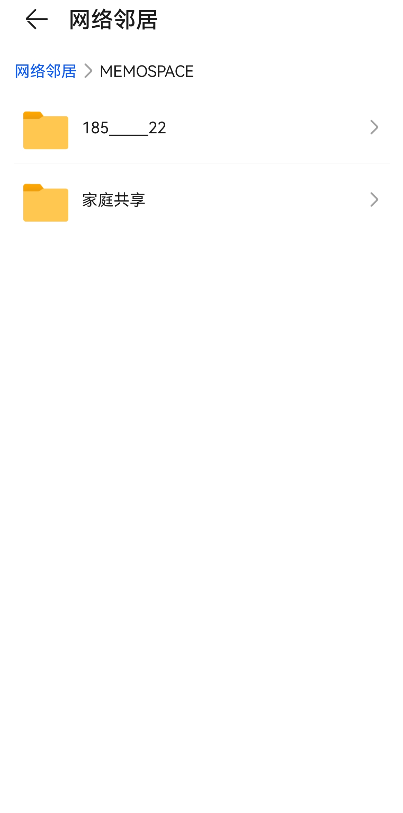
长按文件,点击复制 >其他位置,选择内部存储,选择文件夹,点击 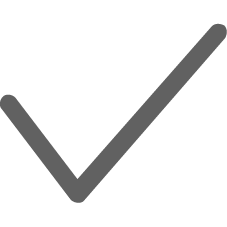 保存,可以将文件存储到手机中指定文件夹,实现将华为家庭存储中的数据备份到手机中。 保存,可以将文件存储到手机中指定文件夹,实现将华为家庭存储中的数据备份到手机中。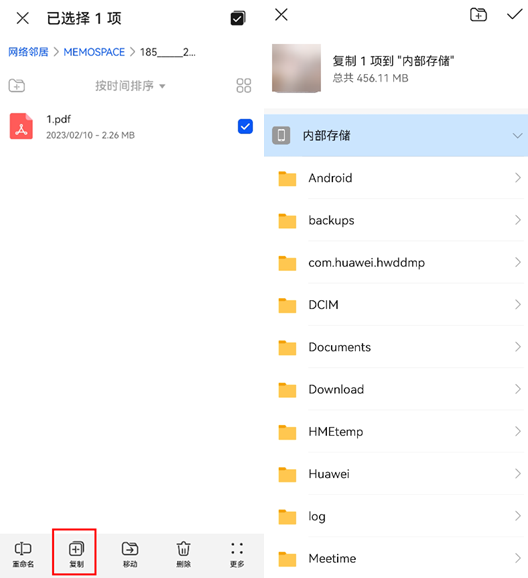
iOS 手机/平板访问共享文件
非家庭成员请将手机/平板与华为家庭存储连接同一路由器的网络(确保手机/平板与华为家庭存储处于同一局域网)。
手机/平板打开文件 App,点击 浏览,点击右上角三个点,选择连接服务器。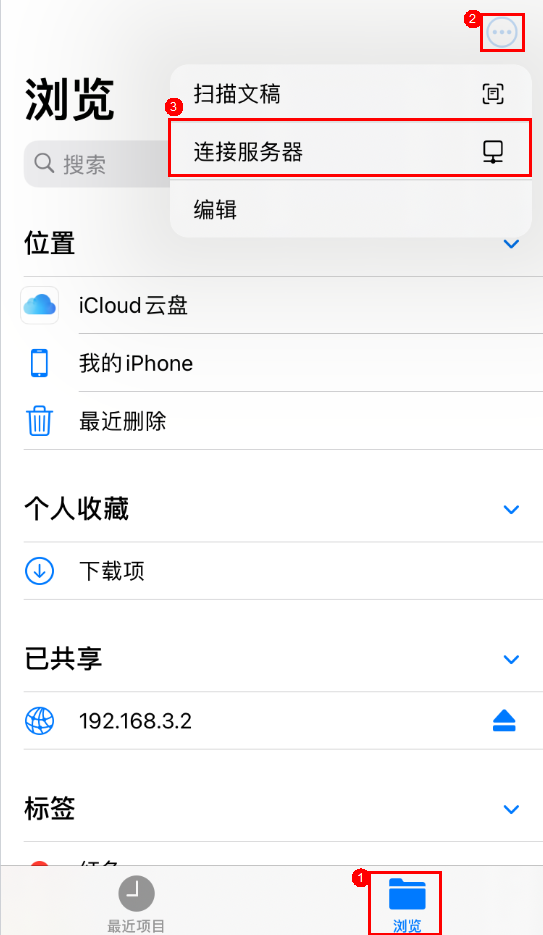
在搜索栏输入“smb://华为家庭存储的 IP 地址”(例如 IP 地址为 192.168.3.2,请在搜索栏输入:smb://192.168.3.2,家庭成员可在准备工作中的第三步查看 IP 地址),点击连接。
若“家庭共享”文件夹和个人共享文件夹采用帐号密码访问,连接身份选择注册用户,输入帐号和密码,点击下一步;若“家庭共享”文件夹和个人共享文件夹采用无密码访问,连接身份选择客人,点击下一步。
待页面可看到共享文件夹后,其中家庭共享文件夹名称为家庭共享 ,个人共享文件夹名称为华为帐号昵称(若未设置昵称,则为华为帐号),进入文件夹,可访问其中的音频、视频、图片、文档等数据。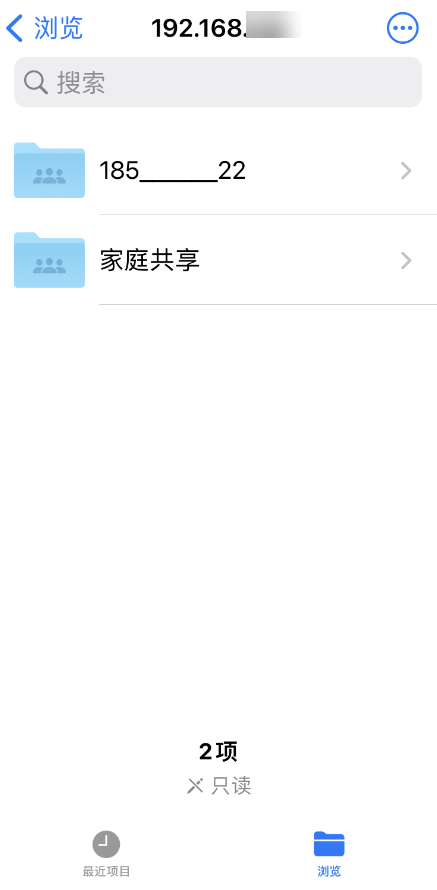
打开文件,点击 可以将文件发送到应用程序、存储到手机中指定位置等,实现将华为家庭存储中的数据备份到手机中。 可以将文件发送到应用程序、存储到手机中指定位置等,实现将华为家庭存储中的数据备份到手机中。
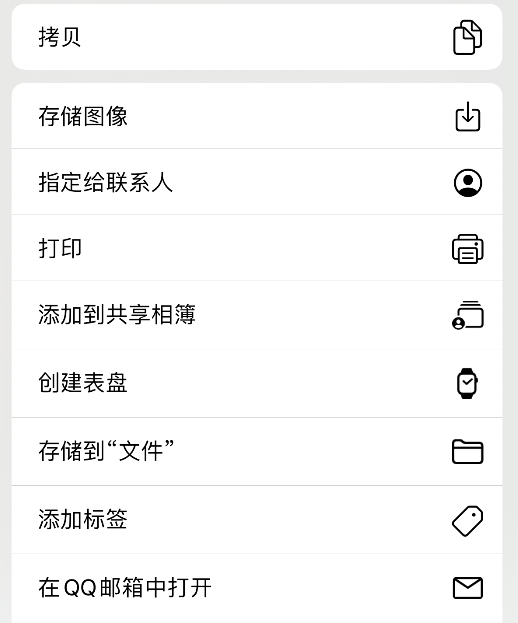
更多知识
电脑如何访问华为家庭存储的家庭共享文件
电视/华为智慧屏如何访问华为家庭存储的家庭共享文件
家庭存储用户指南(可在手册下载中下载)
|